Das Erstellen eines Logos für deinen YouTube-Kanal kann eine spannende und kreative Aufgabe sein. Mit ein wenig Anleitung und den richtigen Werkzeugen ist es möglich, ein Logo zu gestalten, das sowohl ansprechend aussieht als auch deine Markenidentität widerspiegelt. Dieser Leitfaden führt dich Schritt für Schritt durch den gesamten Prozess der Logoerstellung mit Photoshop.
Wichtigste Erkenntnisse
- Auswahl und Installation von Schriftarten für Photoshop
- Erstellung eines neuen Dokuments in Photoshop
- Anwendung von Texteffekten für ein ansprechendes Logo-Design
- Export des Logos für die Verwendung auf YouTube
Schritt-für-Schritt-Anleitung
Umgleich interessant zu starten, launche zuerst Photoshop und lade dir die benötigten Materialien. Falls du noch keine Schriftarten hast, empfehle ich, sie zunächst von einer Seite wie davon.com herunterzuladen. Dort kannst du viele Schriftarten kostenlos erhalten, achte nur darauf, die Lizenzbedingungen sorgfältig zu prüfen.
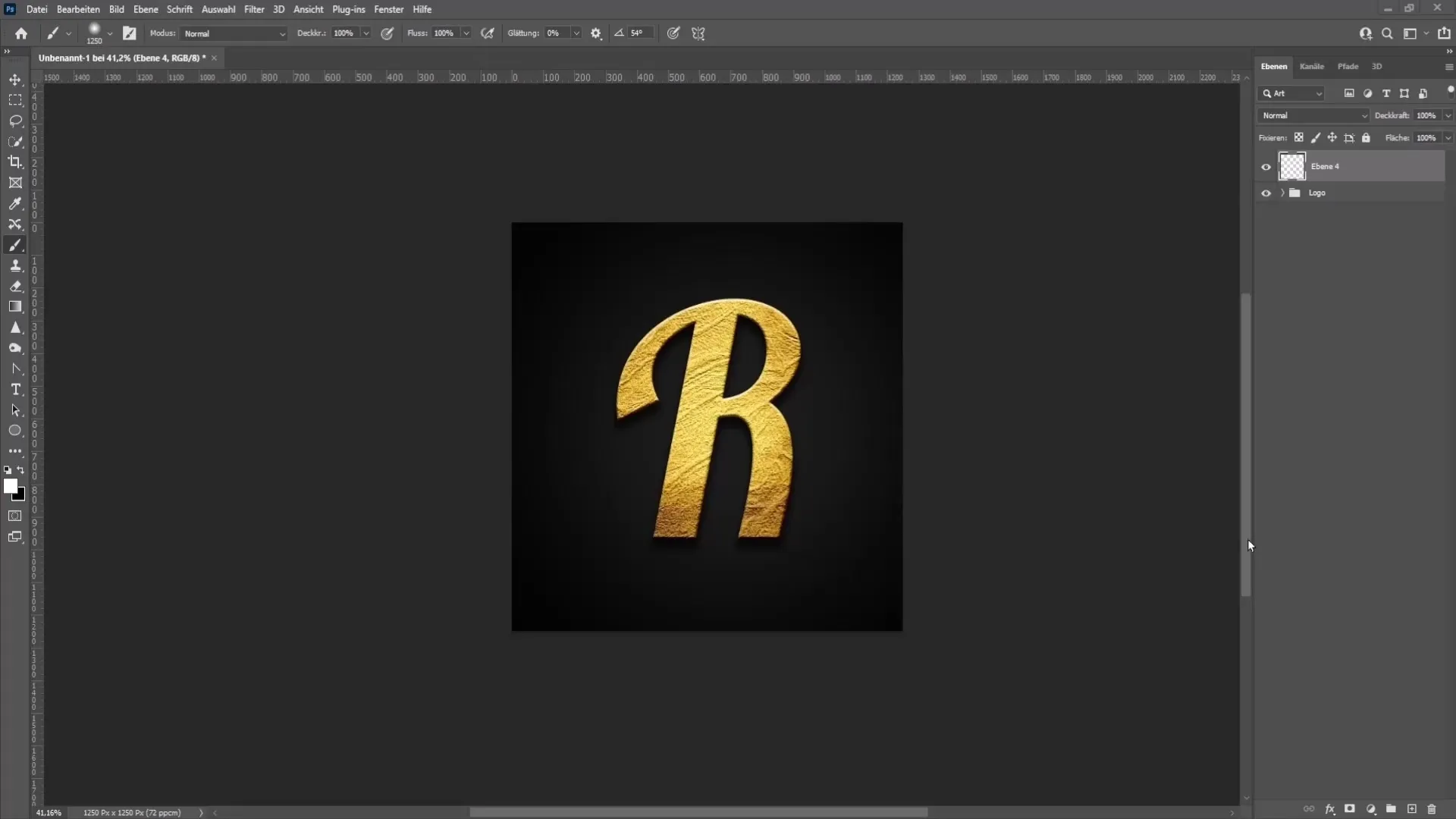
Sobald du mit dem Herunterladen der Schriftarten begonnen hast, gehe zu dem Bereich für neue Fonts und klicke auf „kostenlos für privaten Gebrauch“. Das ist wichtig, falls du das Logo nur für deinen persönlichen Kanal verwenden möchtest. Wenn du dein Logo verkaufen möchtest, benötigst du eine kommerzielle Lizenz.
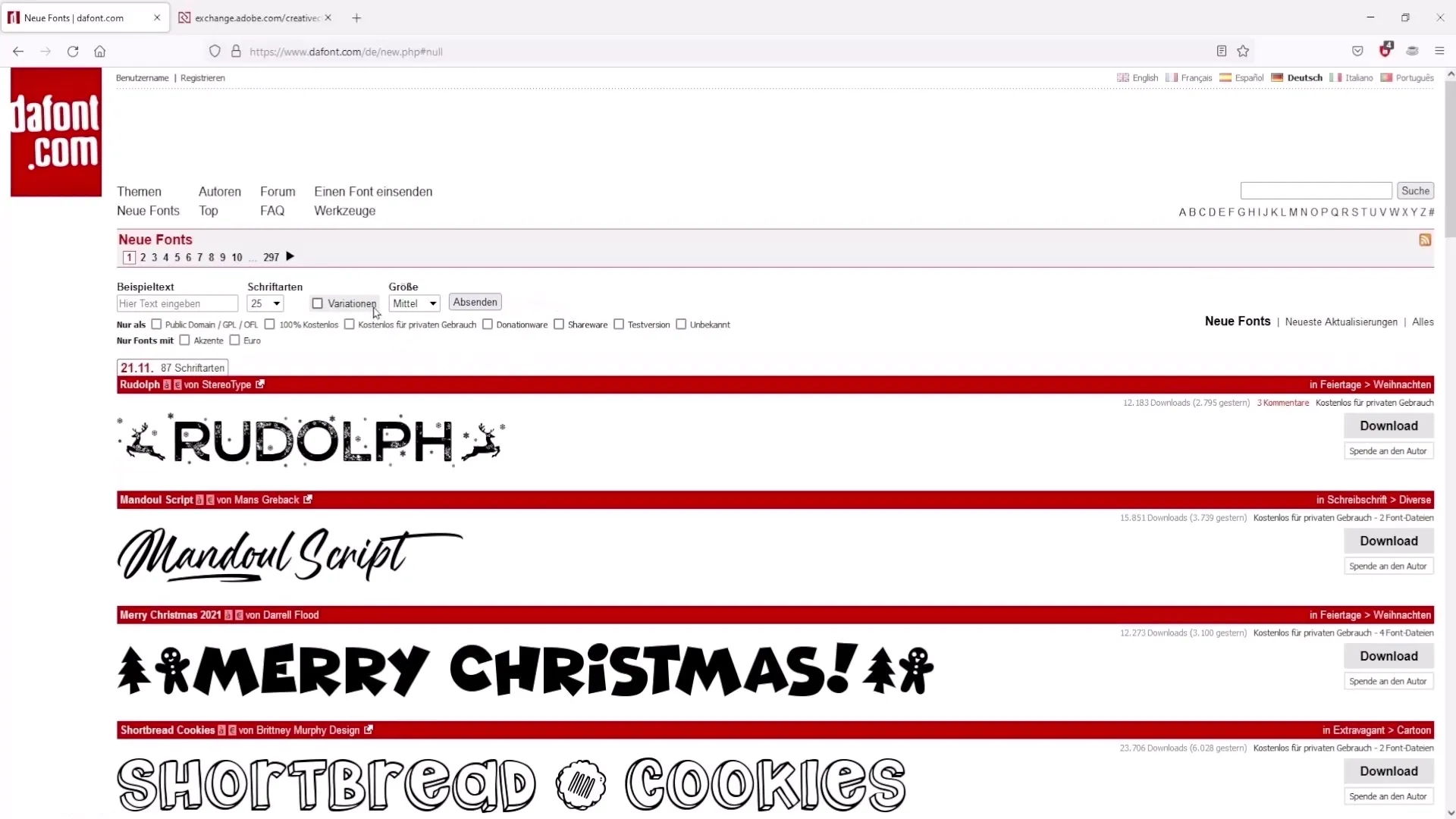
Jetzt, wo du deine Schriftart hast, öffne Photoshop und erstelle ein neues Dokument. Gehe auf „Datei“ und wähle „Neu“. Eine Breite und Höhe von 1250 Pixeln und eine Auflösung von 72 dpi reicht für digitale Zwecke aus. Drücke „Erstellen“, um dein neues Dokument zu öffnen.
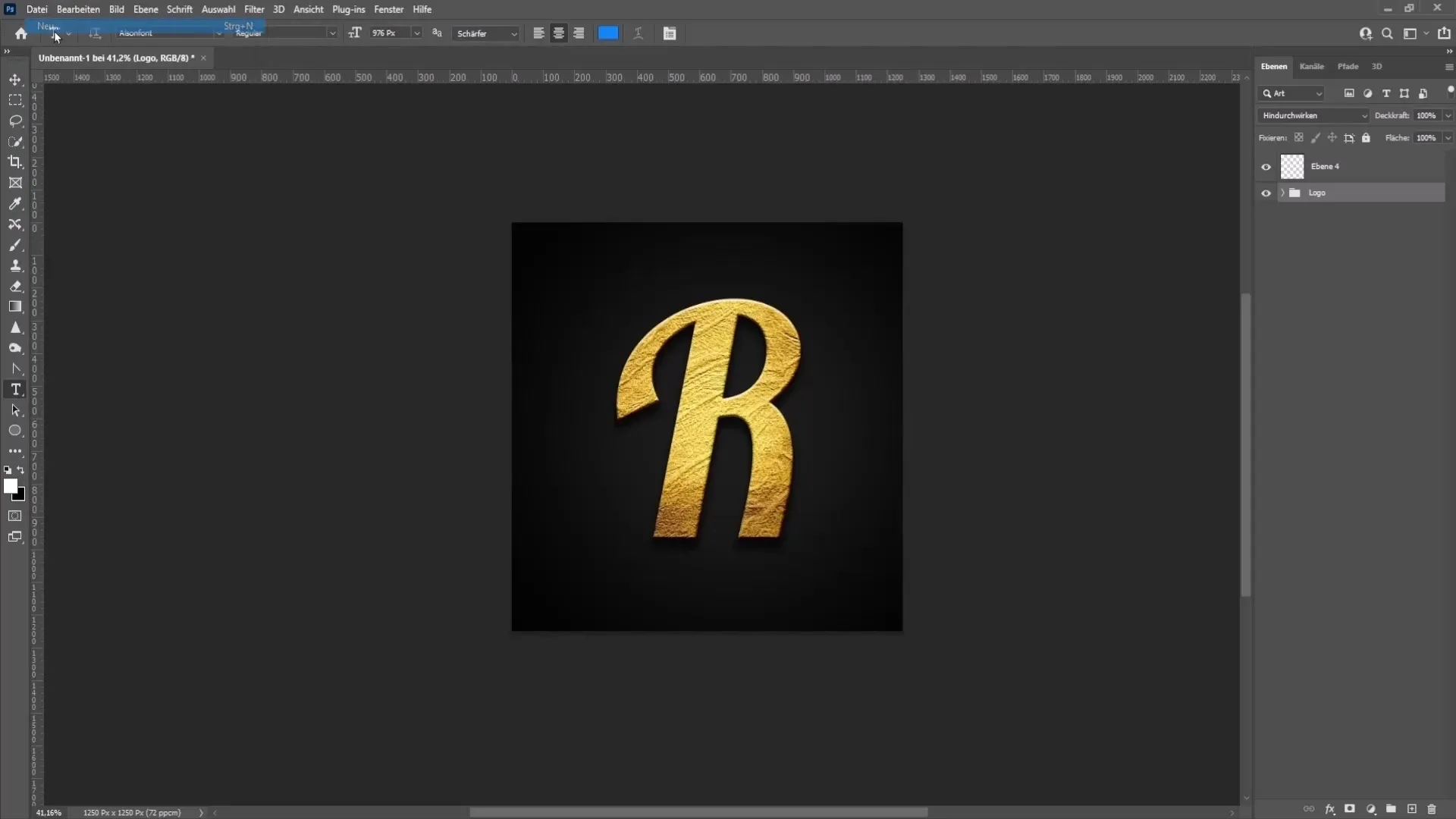
Nutze nun das Textwerkzeug und wähle die Schriftart, die du heruntergeladen hast. Klicke in die Mitte des Dokuments und schreibe den Buchstaben oder Namen, den du für dein Logo verwenden möchtest. Achte darauf, dass der Text sichtbar und klar ist, und ändere die Größe des Textes, falls nötig.
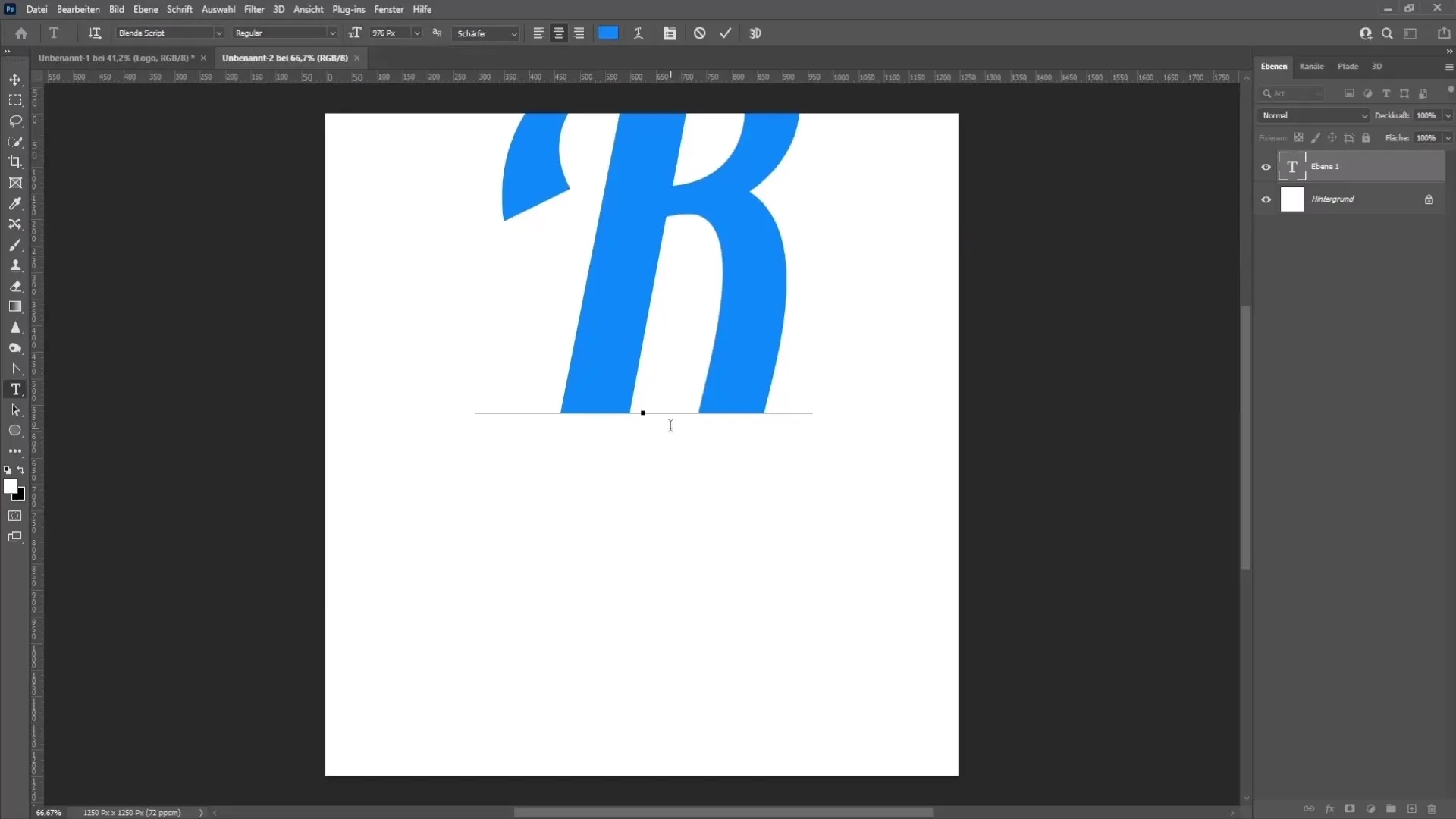
Jetzt wird es Zeit, dem Hintergrund etwas Leben einzuhauchen. Wähle eine Farbe für den Hintergrund, indem du zur Ebenen-Palette gehst. Erstelle eine neue Ebene und wähle die Option „Farbfläche“ aus, um eine schwarze Hintergrundfarbe anzuwenden. Schiebe diese Ebene mit der gedrückten linken Maustaste unter die Textebene.
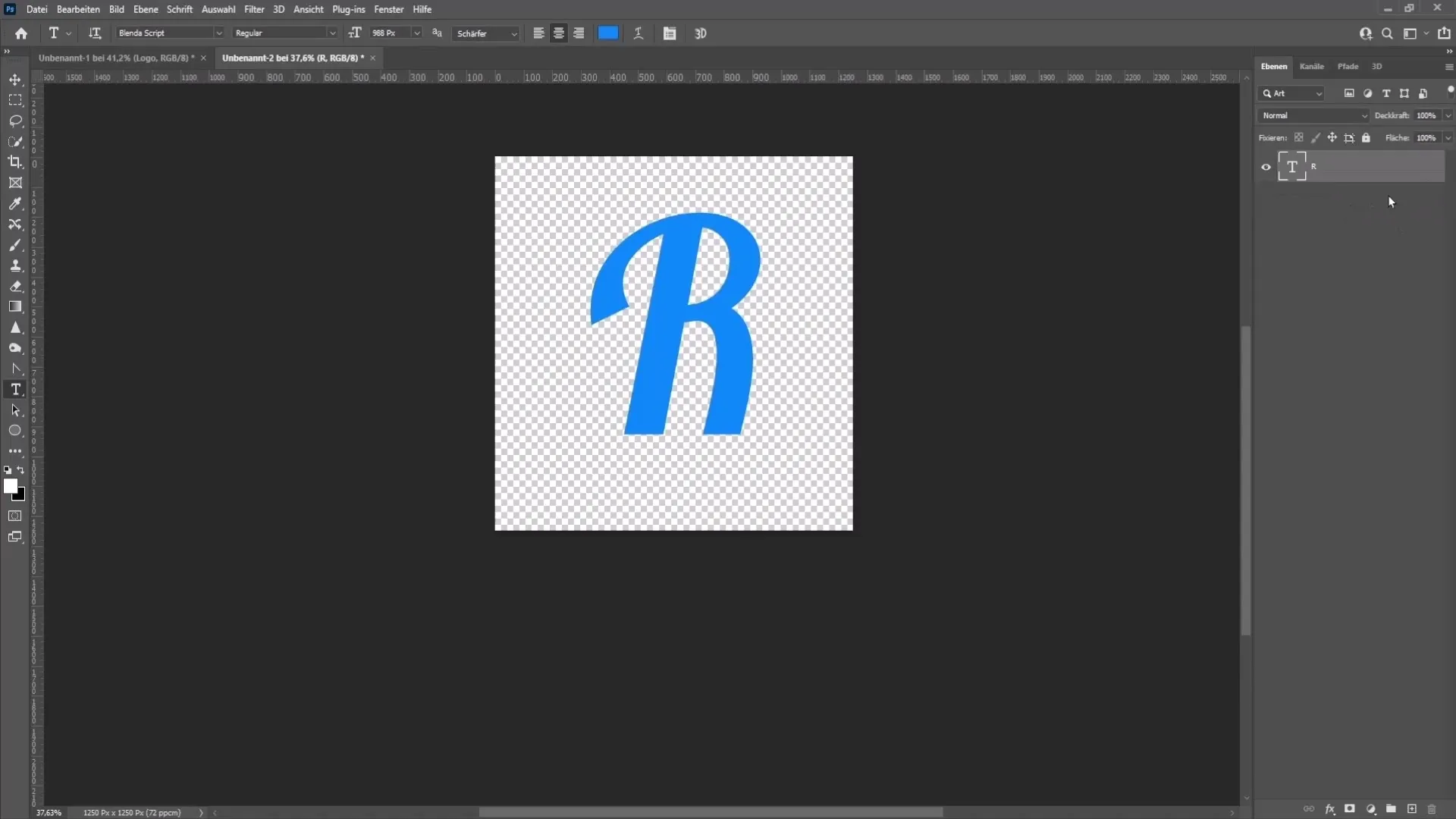
Um dein Logo etwas interessanter zu gestalten, kannst du eine neue leere Ebene erstellen und mit dem Pinselwerkzeug arbeiten. Setze das Vordergrundfarbe auf Weiß und stelle die Pinsel-Härte auf etwa 10% ein. Mit der Alt-Taste und der rechten Maustaste kannst du die Pinselgröße anpassen und dann beginne zu malen.
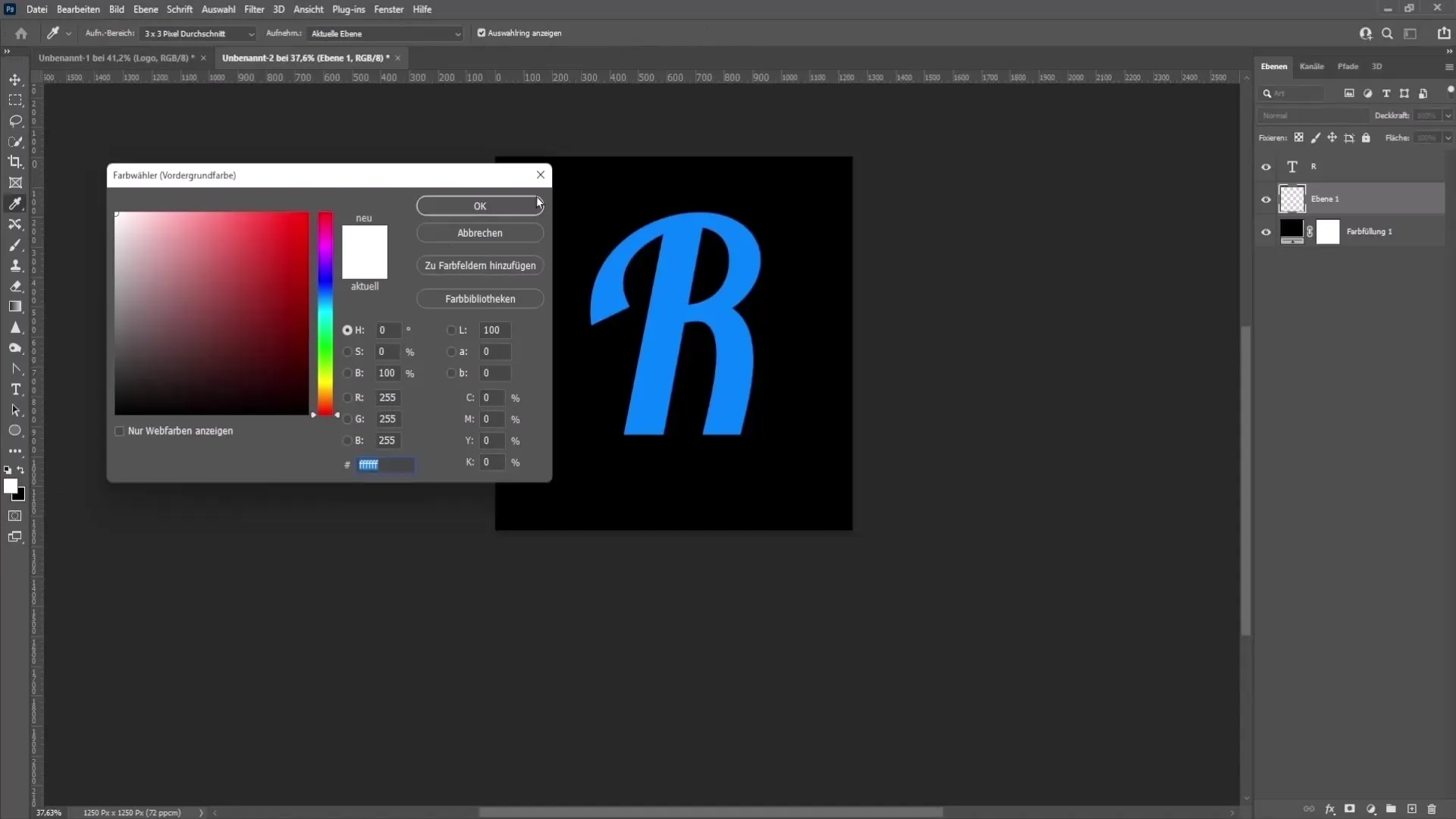
Jetzt kommen wir zu einem wichtigeren Teil, dem Hinzufügen von Texturen und Effekten. Um einen goldenen Effekt zu erzeugen, lade dir ein passendes Plugin herunter. Das Plugin ist kostenlos und leicht zu installieren. Nach dem Download solltest du das Plugin in Photoshop aktivieren können.
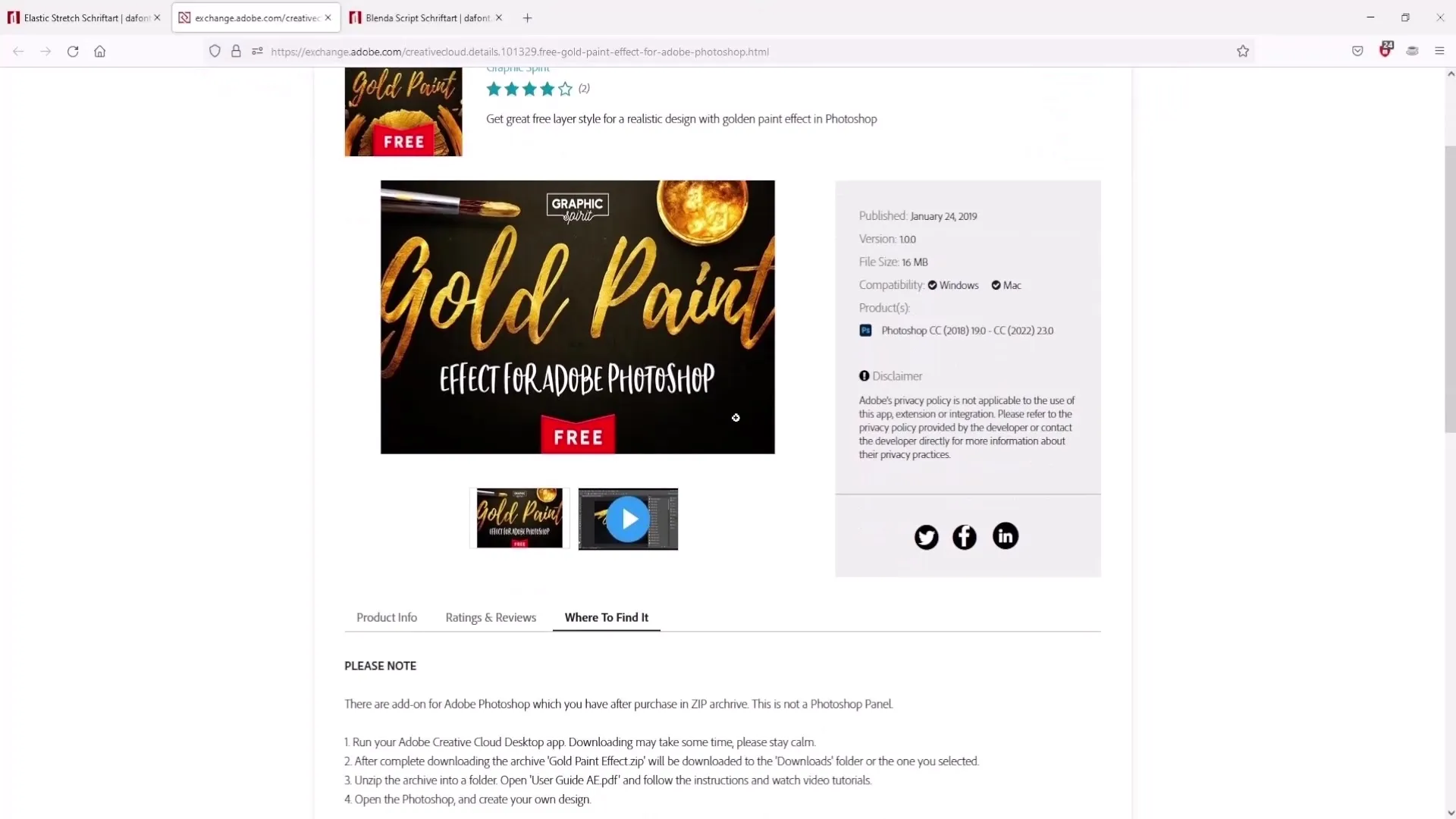
Klicke mit der rechten Maustaste auf deinen Text und gehe zu den Fülloptionen, um die Stile zu ändern. Hier kannst du den Goldstil anwenden, der dir gefällt. Wenn dir die goldene Farbe nicht zusagt, stehen auch silberne und bronzene Stile zur Auswahl.
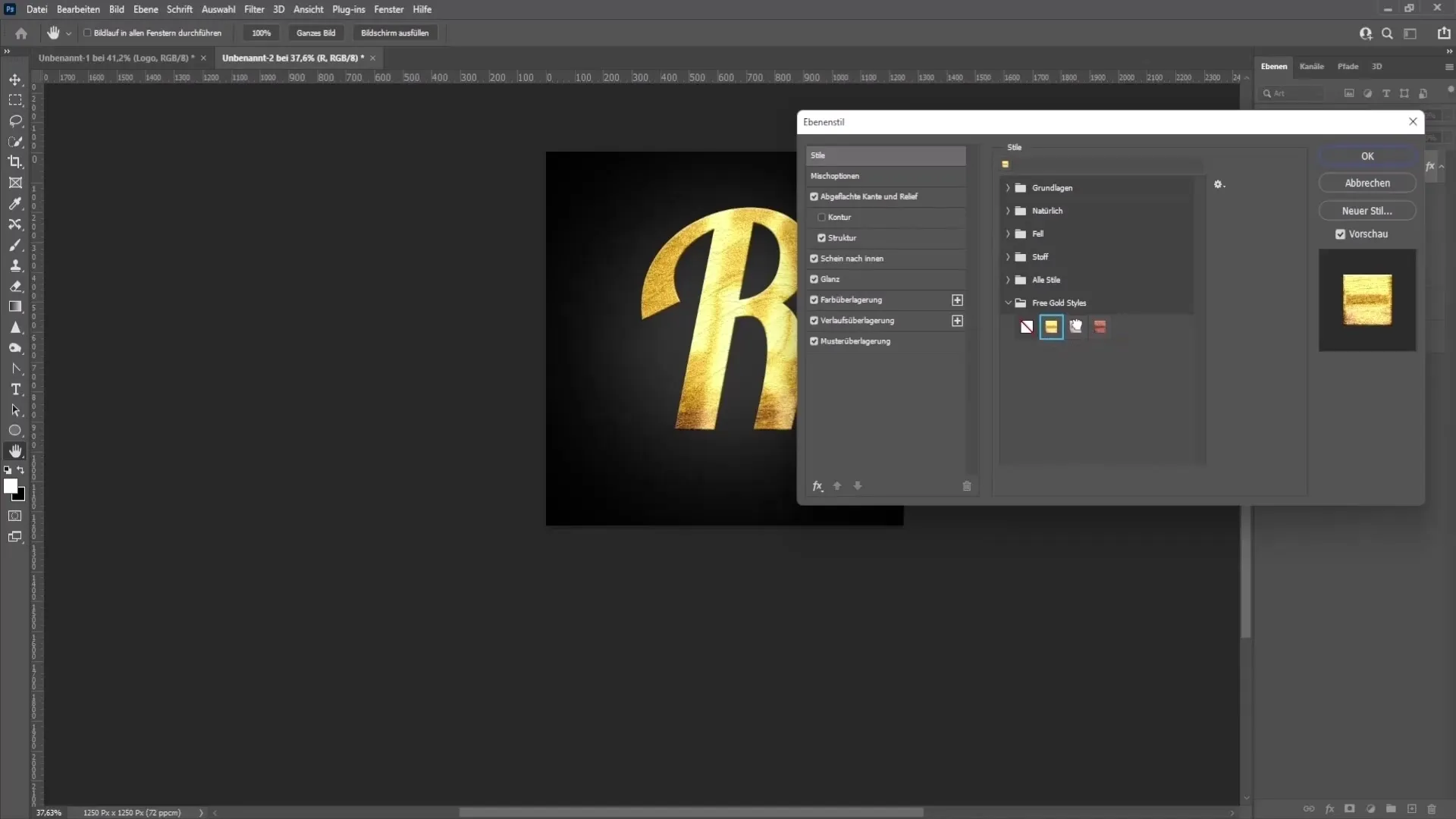
Um den Effekt zu perfektionieren, kannst du weiter an den Einstellungen arbeiten. Füge einen Schlagschatten hinzu, indem du dessen Größe und Entfernung anpasst, um den gewünschten Look zu erzielen. Experimentiere mit den Werten, bis du mit dem Ergebnis zufrieden bist.
Wenn du mit dem Aussehen deines Logos zufrieden bist, kannst du die Deckkraft anpassen und die endgültigen Anpassungen vornehmen. Ein bisschen Experimentieren kann hier Abhilfe schaffen, um das perfekte Logo zu erhalten.
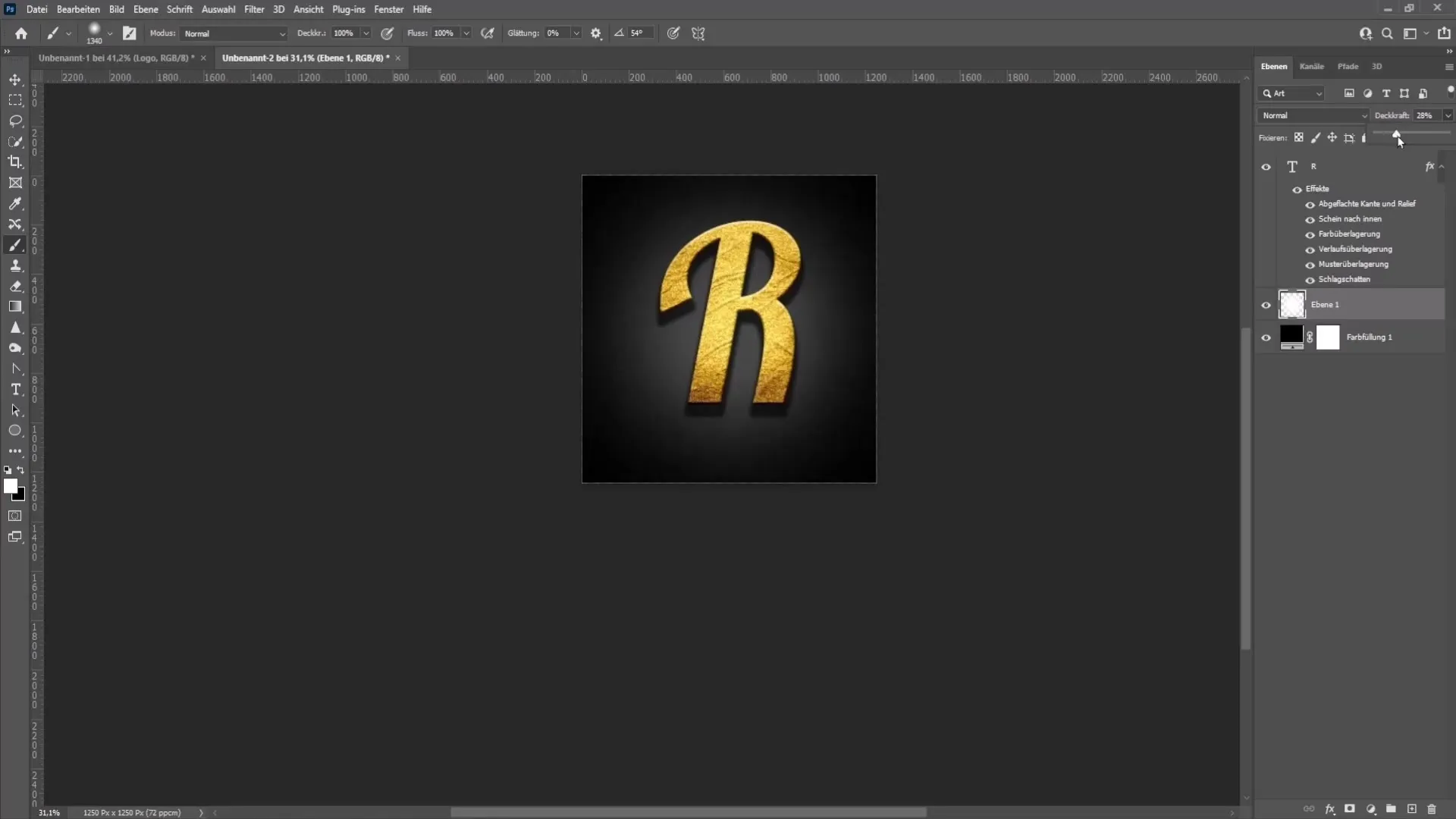
Nachdem du dein Logo fertiggestellt hast, exportiere es. Gehe dazu zurück zu „Datei“, dann auf „Exportieren“ und wähle „Exportieren als“. Stelle sicher, dass du PNG als Format wählst und speichere die Datei an einem leicht zugänglichen Ort.
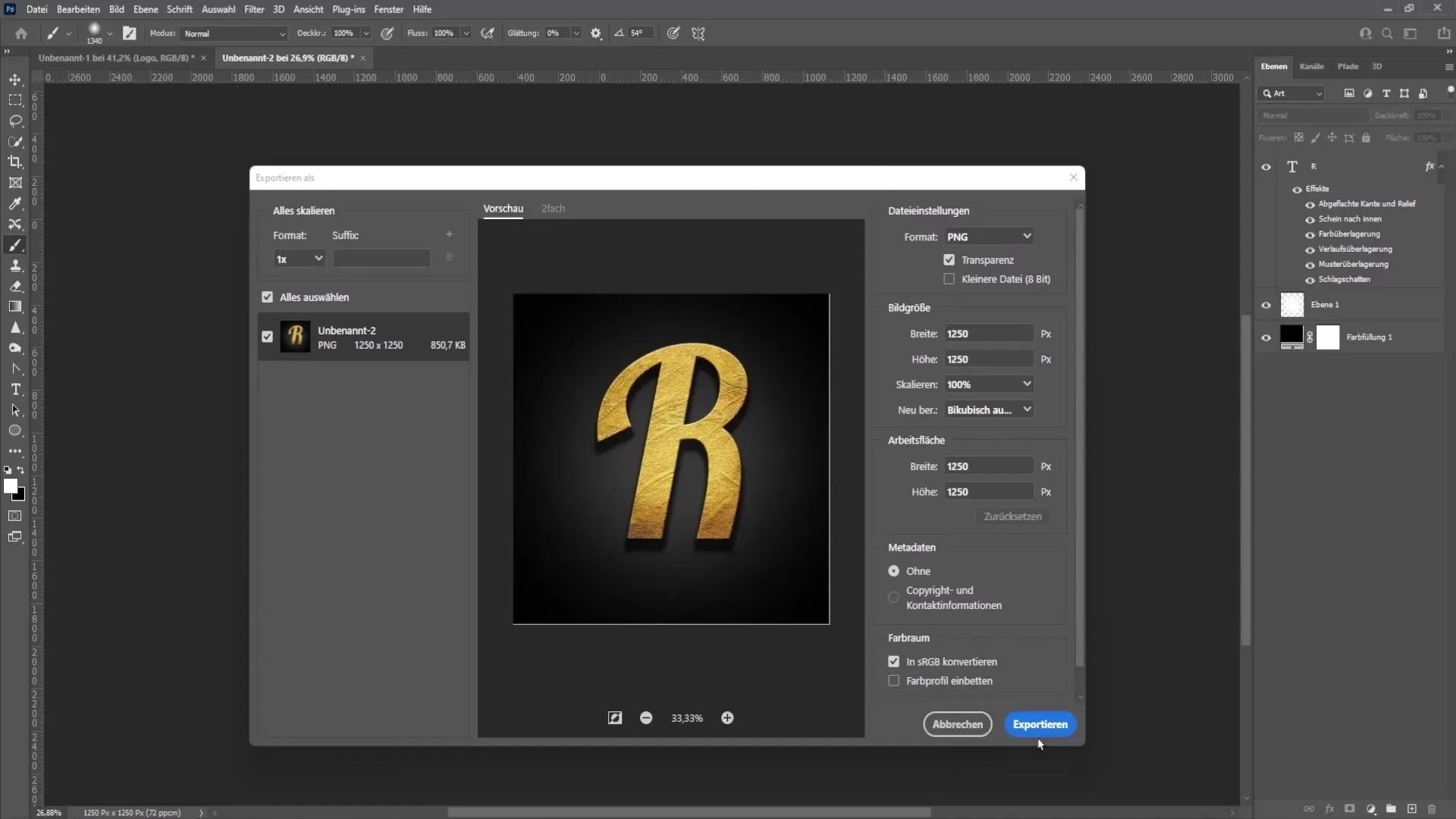
Jetzt, wo du dein Logo exportiert hast, ist es an der Zeit, es auf YouTube hochzuladen. Gehe zu deinem YouTube-Kanal, klicke auf dein Profilbild und gehe zu den Kanal-Einstellungen. Hier kannst du dein Profilbild einfach durch einen Doppelklick auf die gewünschte Logo-Datei ändern.
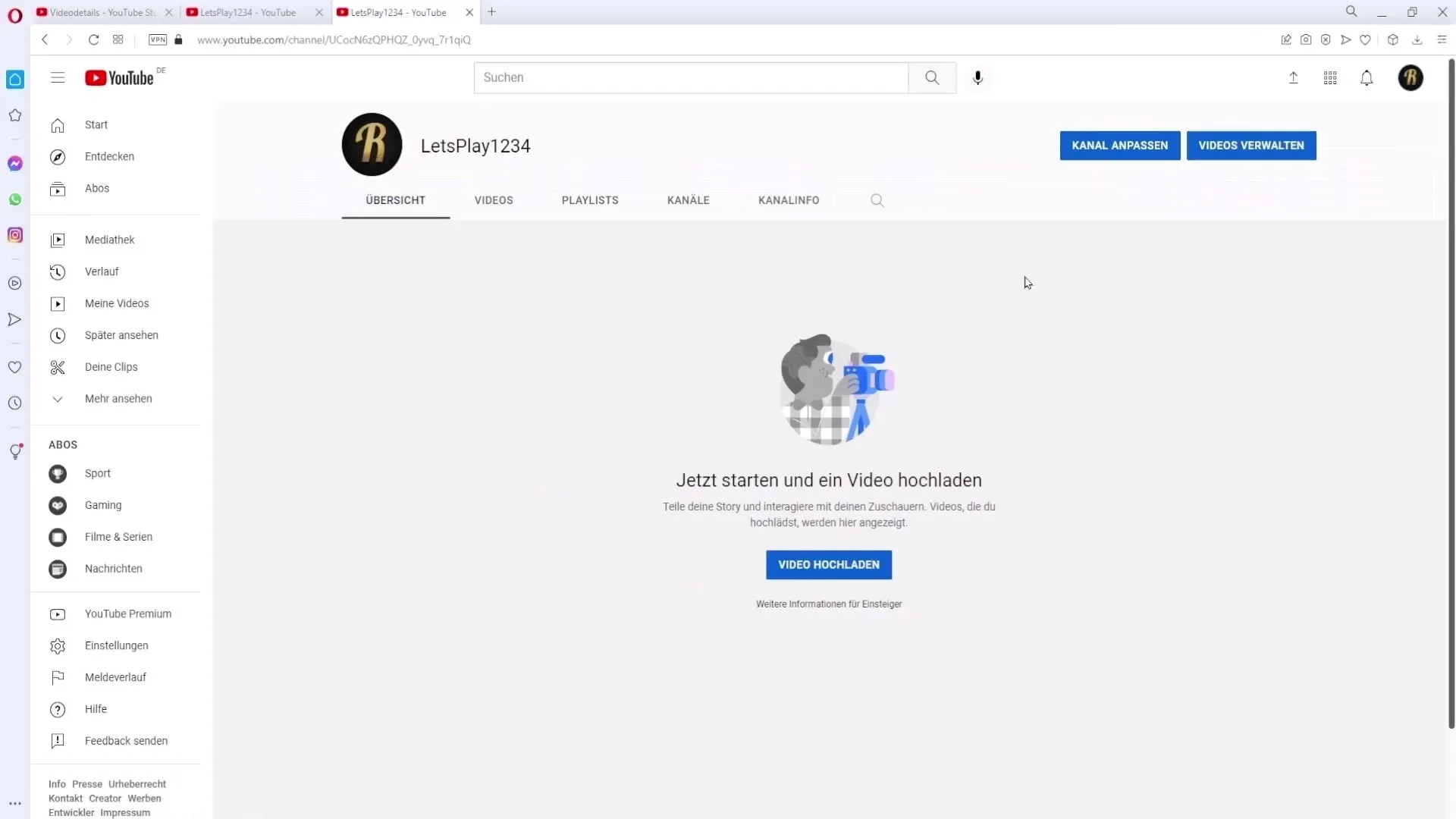
Du kannst das Logo auch entsprechend der Vorschau anpassen, um sicherzustellen, dass alles gut aussieht. Wenn alles gut aussieht, klicke auf „Fertig“, um deine Änderungen zu speichern. Dein neues Logo ist nun auf deinem YouTube-Kanal sichtbar!
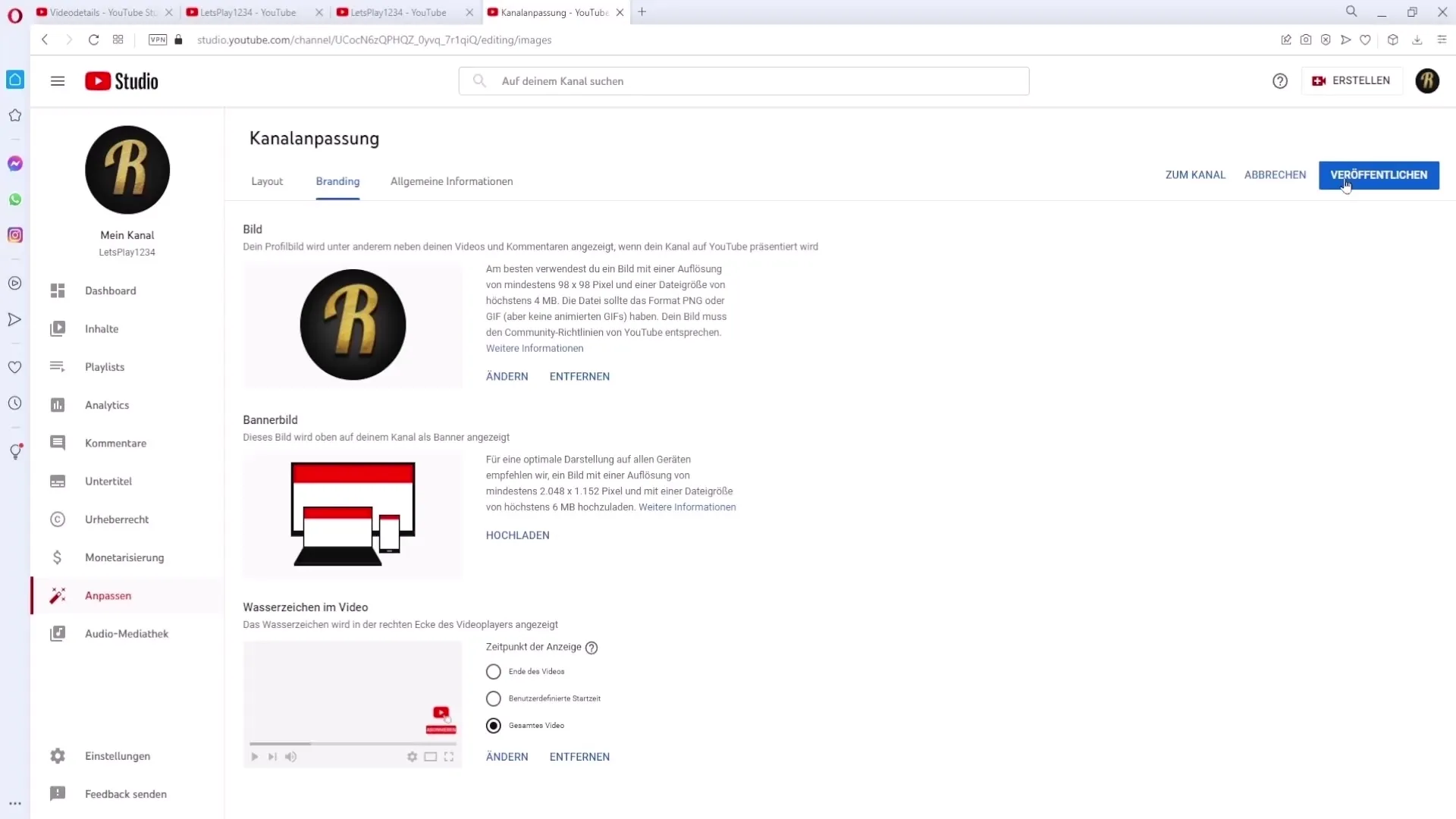
Zusammenfassung
Das Erstellen eines Logos in Photoshop erfordert nur einige grundlegende Kenntnisse und ein wenig Kreativität. Mit den richtigen Werkzeugen und einem effektiven Vorgehen kannst du ein eindrucksvolles Logo entwickeln, das deiner Marke ein unverwechselbares Gesicht gibt.
Häufig gestellte Fragen
Wie lade ich Schriftarten für Photoshop herunter?Du kannst Schriftarten von Websites wie davon.com herunterladen und darauf achten, dass du die Lizenzbedingungen prüfst.
Welches Dateiformat sollte ich für mein Logo verwenden?PNG ist das empfohlene Format, da es einen transparenten Hintergrund unterstützen kann.
Wie kann ich die Schriftart in Photoshop installieren?Öffne die heruntergeladene TTF-Datei und klicke auf „Installieren“. Danach solltest du Photoshop neu starten.
Könnte ich das Logo auch für kommerzielle Zwecke verwenden?Ja, in diesem Fall müsstest du die richtige Lizenz erwerben, die die kommerzielle Nutzung erlaubt.
Wie kann ich die Qualität meines Logos sicherstellen?Arbeite mit einer ausreichend hohen Auflösung und speichere es im PNG-Format.


